Cadastrar registro que represente a taxa de entrega
Quando a empresa trabalha com entregas e opta por cobrar por esse serviço, é preciso cadastrar um produto específico que represente essa cobrança no sistema. Neste artigo, o usuário aprenderá como fazer esse cadastro e configurar corretamente essa funcionalidade, que é bastante comum em vendas com controle de entrega.
Para garantir maior segurança, recomenda-se entrar em contato com a equipe de atendimento da Zetti Tech para obter acompanhamento durante o cadastro desse tipo específico de registro. Isso se deve à necessidade de compreender os campos a serem preenchidos. No entanto, caso você se sinta seguro e tenha conhecimento amplo, siga cuidadosamente o passo a passo a seguir para aprender a realizar o cadastro do registro que representa a taxa de entrega.
- Para as empresas que habilitarem o recurso de bloqueio de orçamentos para entrega sem taxas informadas, é obrigatório cadastrar um produto taxa para vínculo nos orçamentos a fim de não permitir o bloqueio, caso contrário os orçamentos para entrega que não possuírem um produto com a flag "Produto que representa a taxa de entrega no televendas" configurada em seu cadastro, serão bloqueados. Clique aqui e confira como habilitar este recurso.
- O Televendas realizará a cobrança da entrega conforme a rota do CEP configurada no parâmetro: Cadastro >> Parâmetros do sistema >> Configuração televendas, e o E-commerce realizará a cobrança do frete conforme o valor estabelecido na plataforma de integração, ou seja, esta taxa é definida na própria plataforma de vendas online. Porém, ambas necessitam do cadastro deste produto que representará o serviço de frete cobrado.
O cadastro abordado neste artigo é realizado na tela "Cadastro/Alteração". Essa tela é bastante abrangente e permite realizar diversas operações. Para facilitar a compreensão, o conteúdo foi dividido em diferentes documentos. Clique aqui para conhecer as outras ações que podem ser realizadas nessa tela.
Pré-requisito
- Esta configuração requer o cadastro de um Fabricante e uma linha.
Para cadastrar o fabricante acesse a tela: Cadastro >> Produtos >> Cadastros básicos do produto >> Fabricantes.
Ao abrir a tela informe nos seguintes campos "CNPJ e Nome do fabricante", as informações a seguir:
- CNPJ: 00000000/0000-00;
- Nome do fabricante: Informe neste campo um nome genérico que identifique este cadastro, como por exemplo: Outros.
Caso já possua um cadastro deste tipo o usuário poderá utilizá-lo para configuração desta operação.
- A seguir, tecle o atalho F2 e confirme a mensagem para salvar o cadastro.
Para cadastrar a linha acesse: Cadastro >> Produtos >> Cadastros básicos do produto >> Árvore mercadológica >> Linhas.
Ao abrir a tela, informe no campo "Descrição" uma descrição que identifique o cadastro, como por exemplo: Serviço.
Se existir cadastro desta tipo o usuário poderá utilizá-lo para configuração desta operação.
- Após, tecle o atalho F2 e confirme a mensagem para gravar o registro.
Como acessar
- Realize o login no módulo Vetor Farma;
- Acesse o menu: Cadastros >> Produtos >> Cadastro/alteração.
1º Passo - Cadastro de registro que represente a taxa de entrega
Para realizar o cadastro básico de um produto que represente a "Taxa de entrega", preencha os campos em destaque na imagem abaixo, conforme as orientações a seguir:
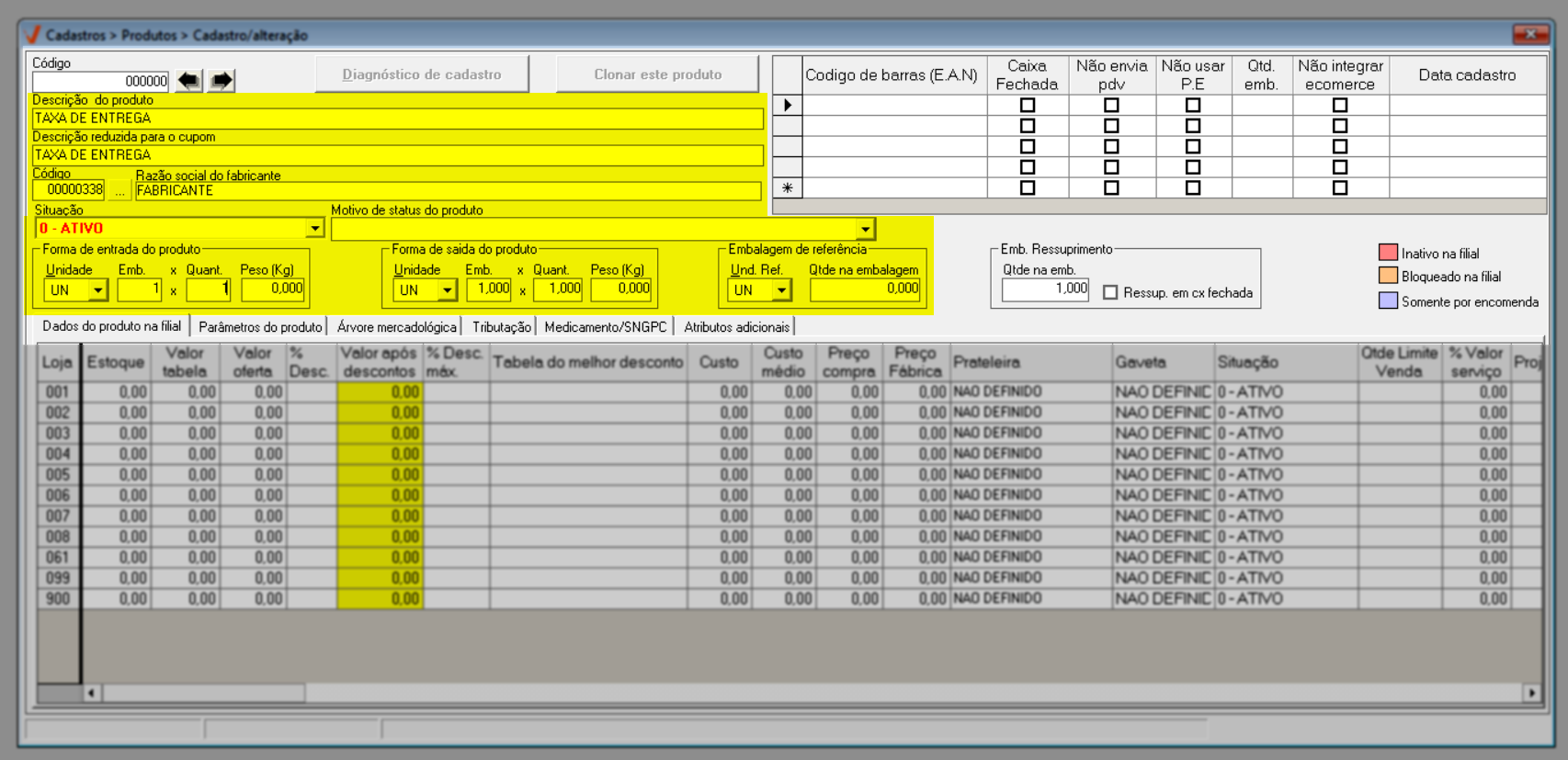
- Descrição do produto: Informe uma descrição, que represente este cadastro, como por exemplo: Taxa de entrega.
- Descrição reduzida para o cupom: Repetir a mesma descrição informada anteriormente.
- Código/Razão Social do Fabricante: Informe o código do fabricante cadastrado no pré-requisito deste artigo, a seguir pressione >> Enter. Ou caso não saiba o seu código clique sobre o botão ao lado do campo código para realizar a consulta.
- Situação: Verifique se a situação do cadastro está como: Ativo.
Motivo de status do produto: Dependendo do tipo de situação selecionado, o usuário poderá escolher o status correspondente, assegurando a identificação exclusiva de situações relacionadas ao uso do produto. Além disso, os status possuem configurações que podem conceder ou restringir ações específicas em relação ao uso do produto. Portanto, se houver dúvidas, sugerimos que verifique o cadastro do status associado à situação e para obter informações detalhadas sobre o status da situação, clique aqui. No entanto, se o usuário não definir um status para a situação, o sistema utilizará a sugestão "Não definido" e aplicará apenas as condições correspondentes à ela, sendo:
- 0 - Ativo: Produto está disponível para venda e/ou compra.
- 1 - Inativo: Produto não está disponível para venda e/ou compra.
- 2 - Bloqueado: Produto está bloqueado para compra por qualquer fornecedor, mas permite reposição apenas pelo centro de distribuição.
- 3 - Apenas por encomenda: Permite restringir ainda mais a movimentação do item, bloqueando tanto a compra por fornecedor quanto o envio pelo centro de distribuição, permitindo apenas a geração de requisição para encomenda. Para saber onde são geradas as encomendas de itens, clique aqui.
- Forma de entrada e saída do produto: Informe nos campos Emb. e Quant o valor: 1.
- Embalagem de Referência: Especifique as características relacionadas à embalagem do produto.
Caso queira definir um valor padrão para a entrega, basta inserir o valor no campo "Valor tabela" da filial desejada. Informe o valor e tecle >>Enter, a seguir, confirme a mensagem que será exibida logo em seguida caso queira replicar o valor para todas as filiais.
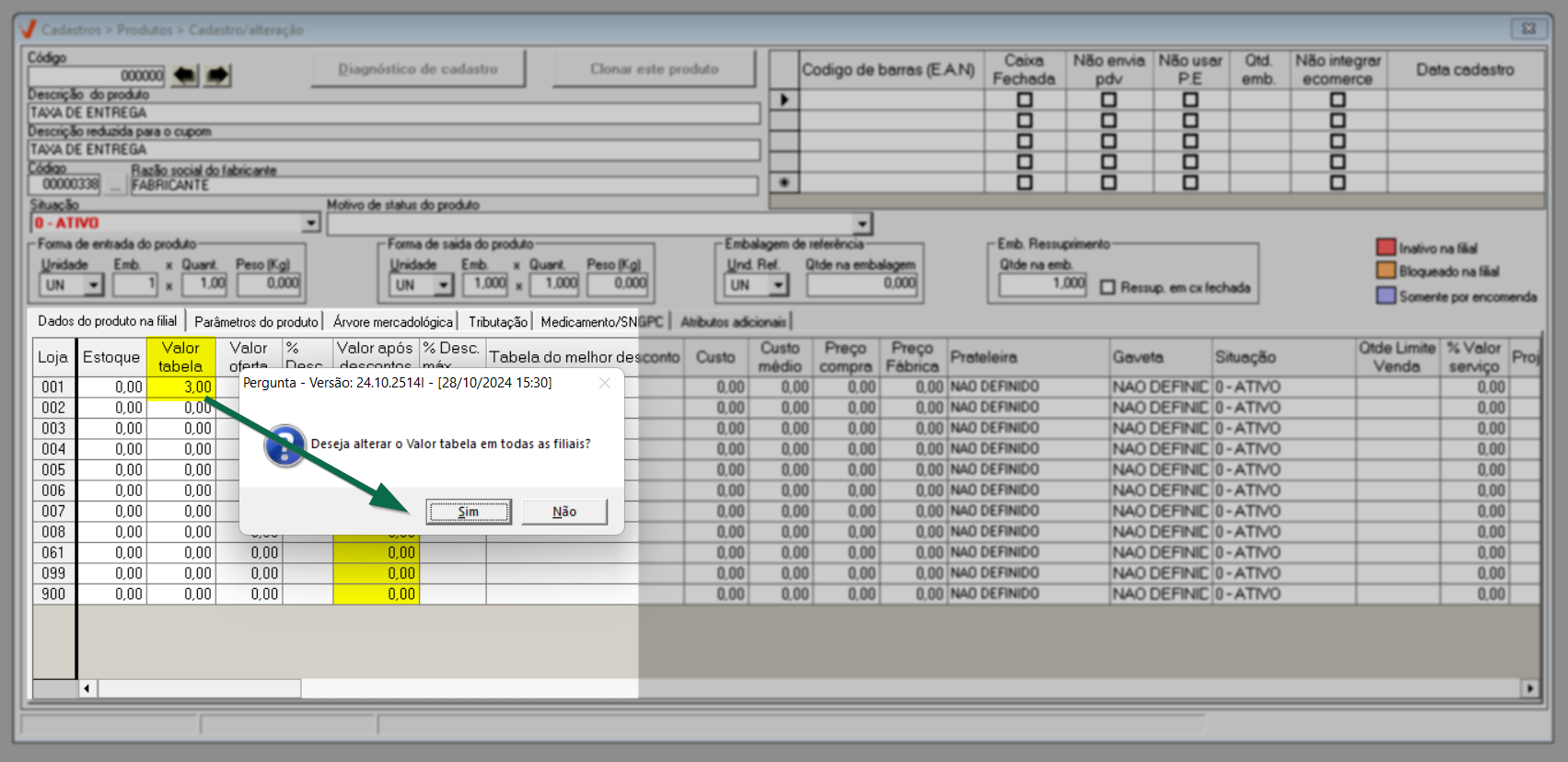
Ao fazer isso, todos os campos da coluna serão preenchidos com o valor informado. Assim, ao lançar este serviço, o valor definido será apresentado automaticamente.
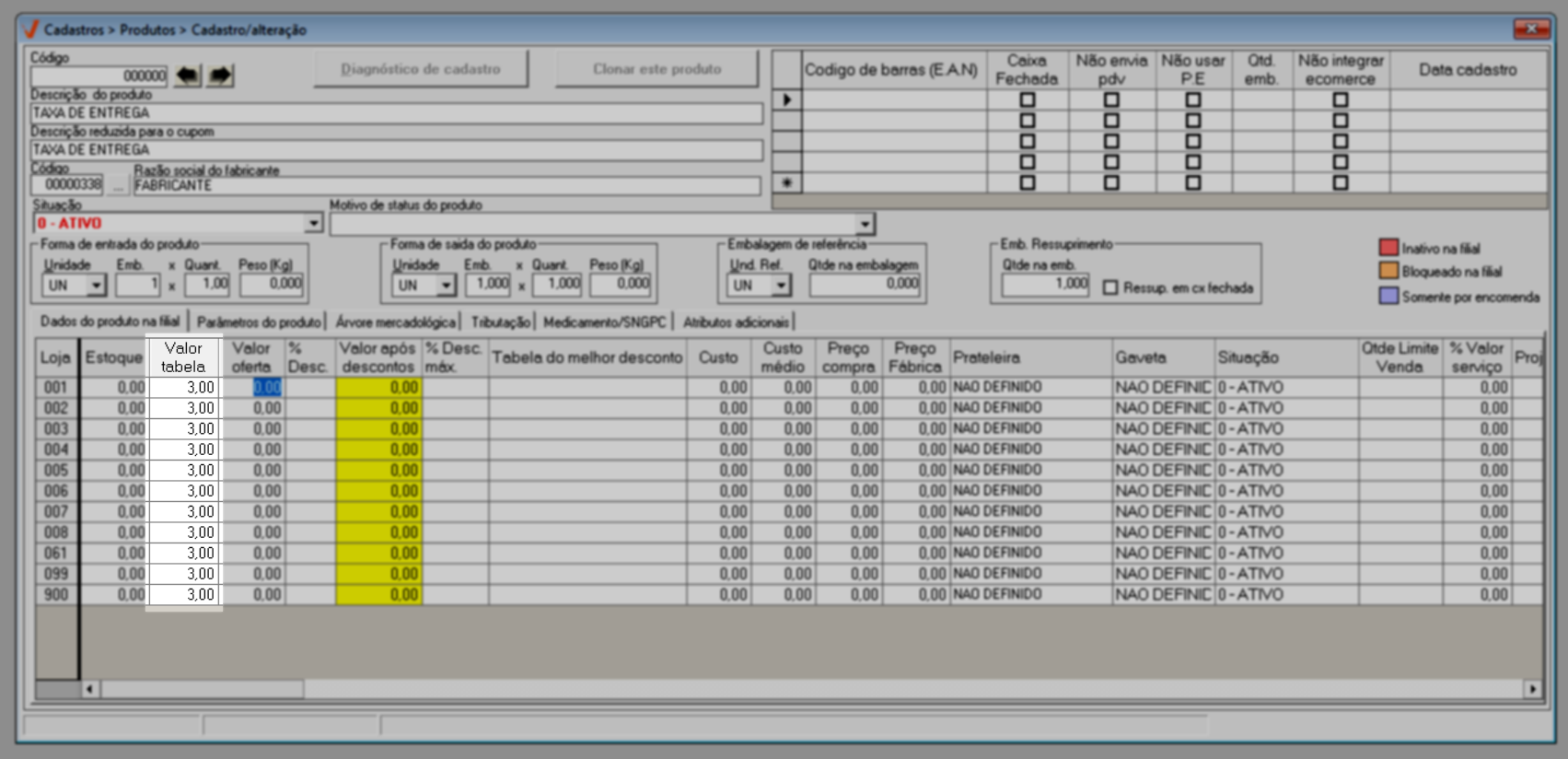
Na aba "Parâmetros do produto" marque a opção "Produto que representa a taxa de entrega no televendas", e a seguir selecione o "Tipo de produto: 10 - Serviços".
Para as empresas que habilitarem o recurso de bloqueio de orçamentos para entrega sem taxas informadas, é obrigatório cadastrar um produto taxa para vínculo nos orçamentos a fim de não permitir o bloqueio, caso contrário os orçamentos para entrega que não possuírem um produto com a flag "Produto que representa a taxa de entrega no televendas" configurada em seu cadastro, serão bloqueados. Clique aqui e confira como habilitar este recurso.
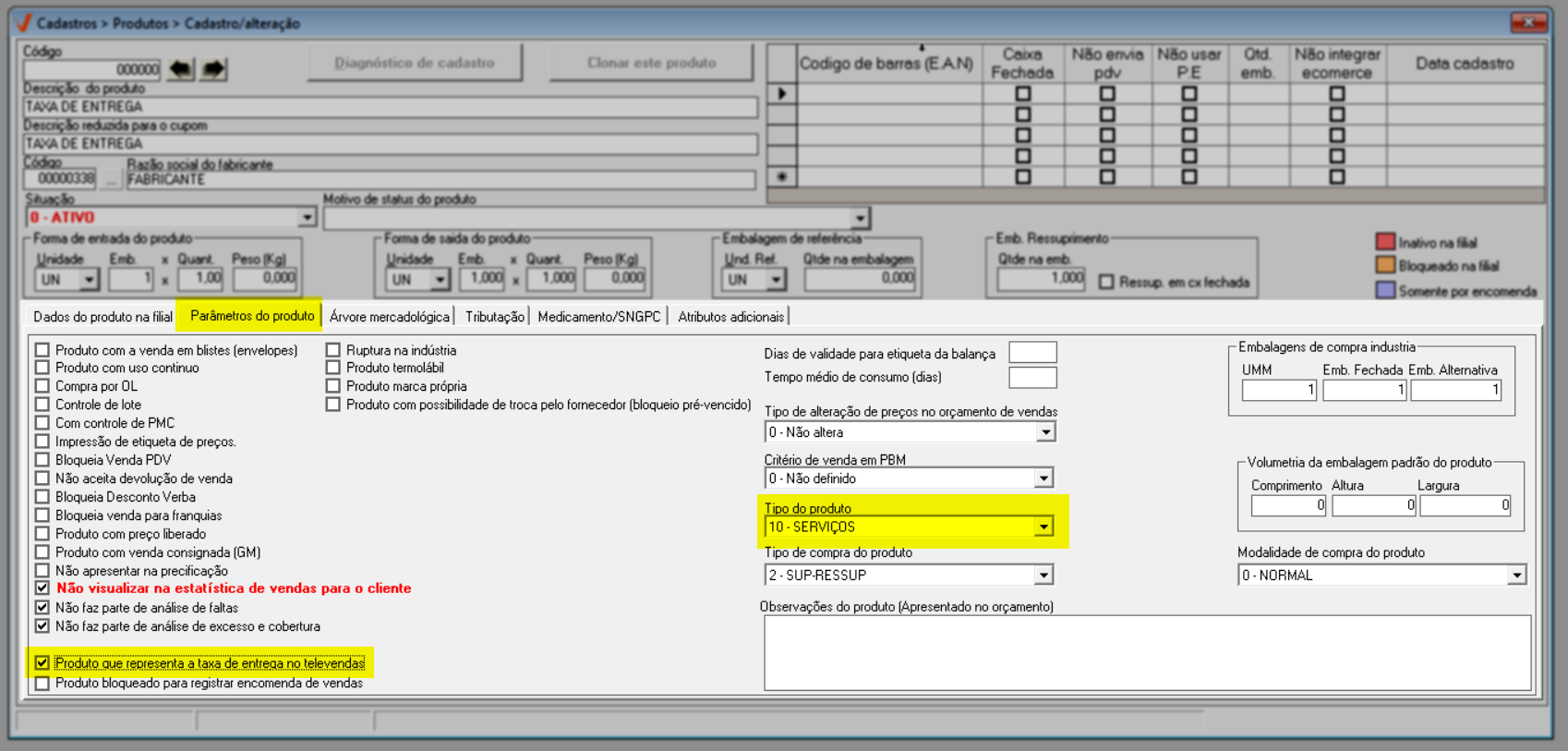
Na aba "Arvore mercadologia" utilize o campo "Linha" para informar o código da linha cadastrada no pré-requisito deste artigo, a seguir pressione >> Enter, ou caso não saiba o seu código clique sobre o botão "![]() " para realizar a consulta:
" para realizar a consulta:
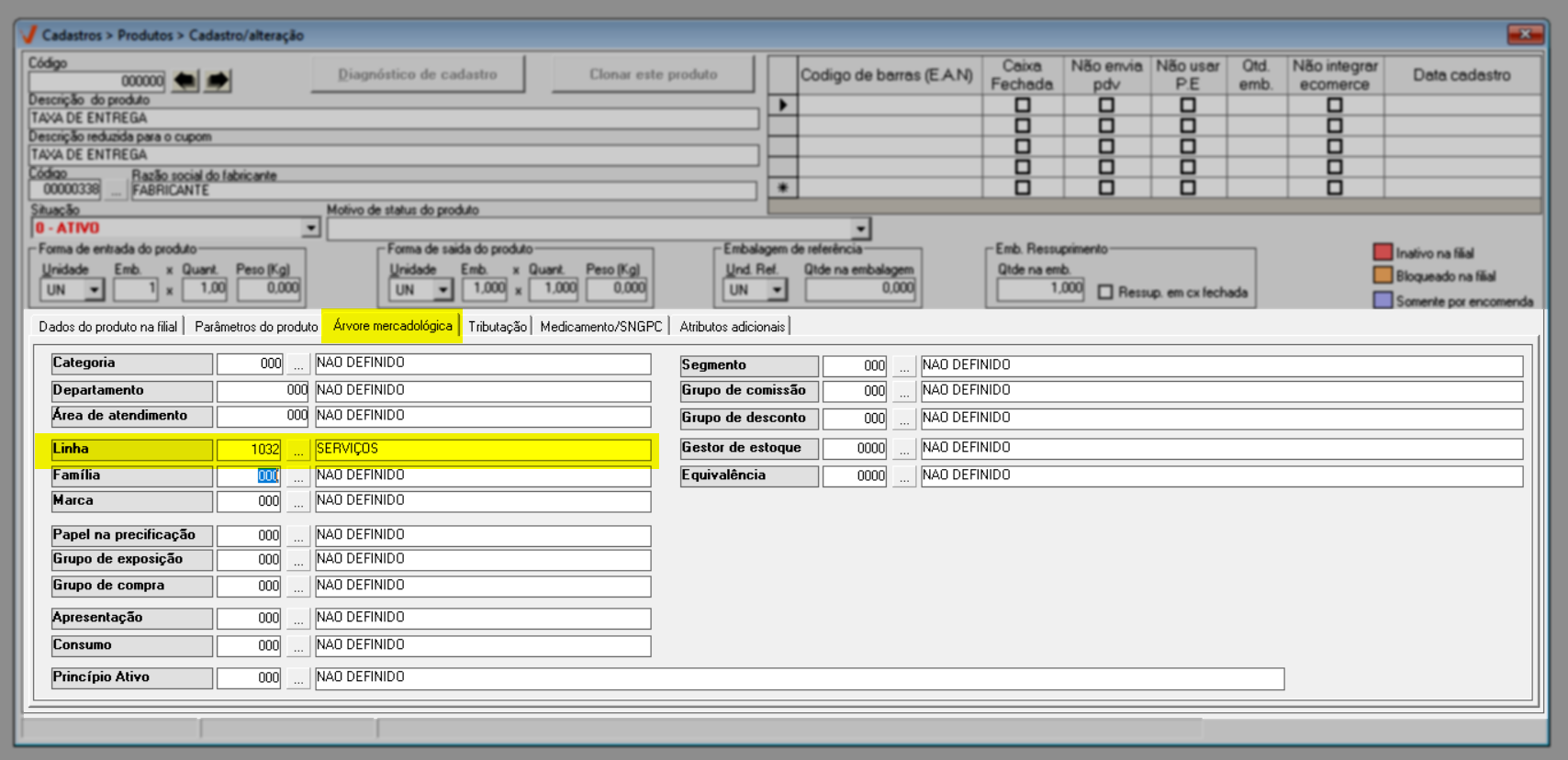
Na aba "Tributação" informe os seguintes campos:
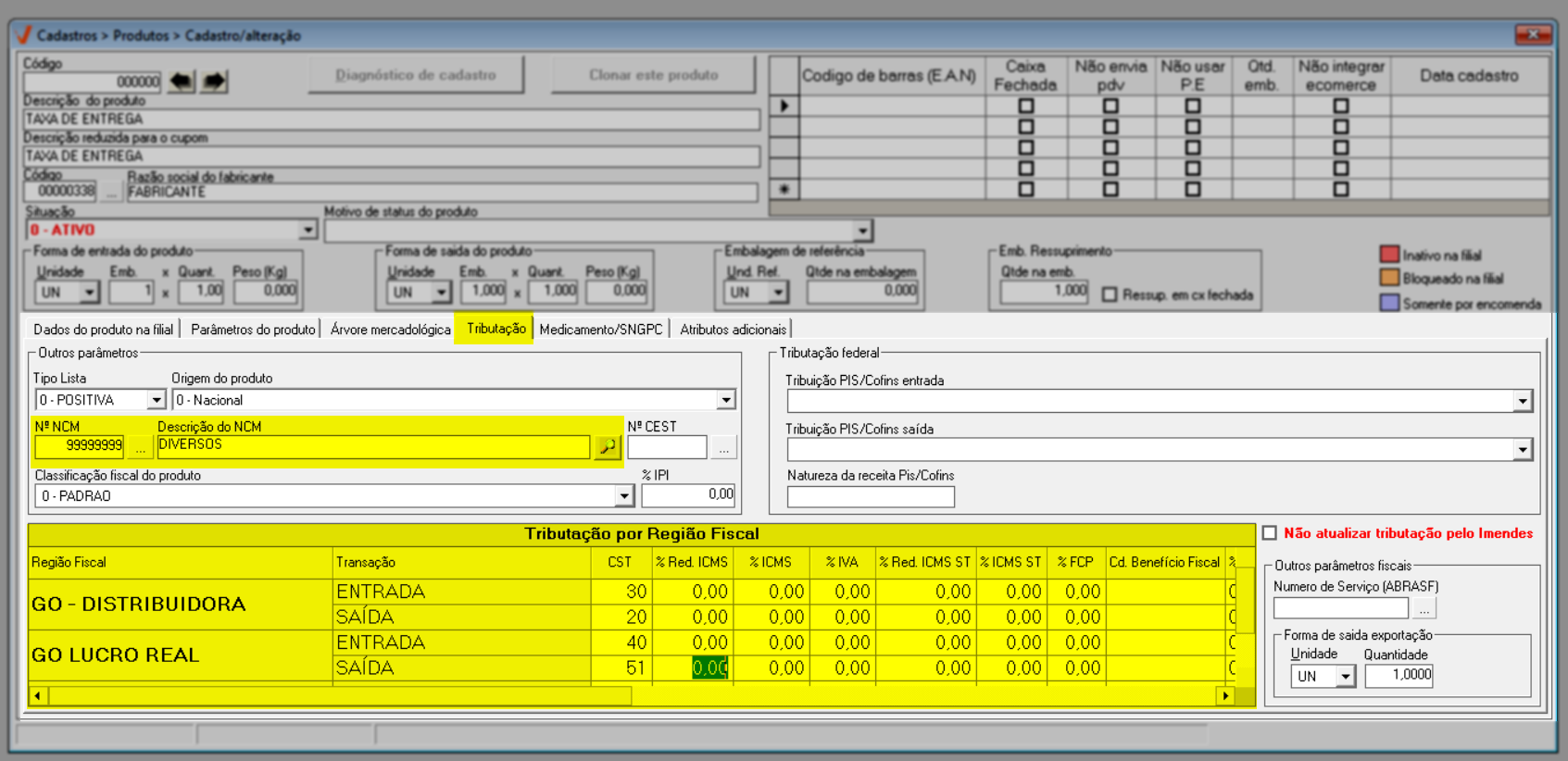
- Nº NCM: Informe o código NCM (Nomenclatura Comum do MERCOSUL): 99999999 (sequenciamento de oito (08) dígitos, número "9").
- Tributação por Região Fiscal: Defina a tributação do produto conforme necessário. Consulte sua contabilidade.
Caso a empresa possua inscrição municipal ou possa emitir cupom/nota fiscal com produtos de serviços, este cadastro deve ser configurado como serviço e deve-se informar o código do serviço na aba: Tributação, no campo Número de serviço (ABRASF):
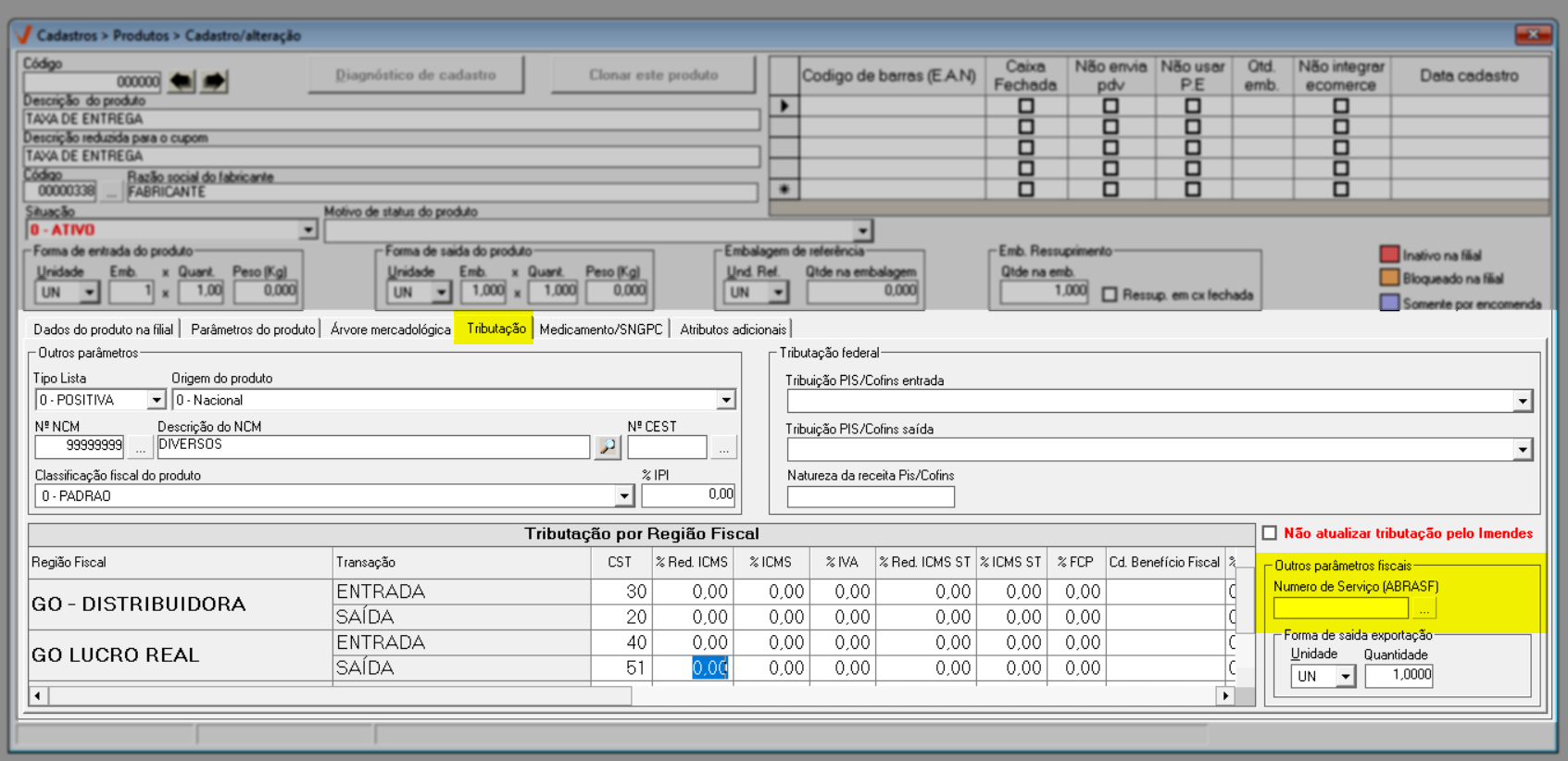
Caso contrário, verifique com a contabilidade da empresa como poderá ser efetuado a cobrança deste serviço no cupom fiscal.
Após o preenchimento dos campos, tecle o atalho F2 e confirme a operação para salvar o registro.
Ao gravar o cadastro este serviço ficará disponível para inclusão no módulo Orçamento. Para incluí-lo basta informá-lo na relação de produtos, como mostra a imagem abaixo capturada da aplicação Orçamento:
Caso a empresa queira realizar a cobrança da entrega das mercadorias vendidas, o usuário tem a possibilidade de configurar a chave: "FLAG_ADICIONA_TAXA_ENTREGA_AUTOMATICO". Este parâmetro permite ao usuário configurar para o "Valor da chave", se no orçamento, deve: "Perguntar se deseja adicionar taxa de entrega" ou "Adicionar taxa de entrega automático". Clique aqui e acompanhe como ativar/desativar a entrega.
Além desta chave o sistema ainda permite que configure o parâmetro por filial "BLOQUEAR_ORCAMENTO_ENTREGA_SEM_PRODUTO_TAXA" que pode ser parametrizado para impedir a conclusão de um orçamento para entrega, cuja taxa não foi definida.
Assista à videoaula
Esta videoaula faz parte de um curso na plataforma EAD, que abrange todas as operações essenciais para a execução de um processo completo. Acesse a plataforma EAD e explore os cursos disponíveis.
Para tornar o aprendizado mais claro e organizado, dividimos as possíveis operações da tela de "Cadastro/Alteração" em documentos específicos. Navegue pelo menu abaixo para acessar cada conteúdo e conhecer, passo a passo, as funcionalidades disponíveis nessa tela.
Explore outros conteúdos e descubra o passo a passo da operação.